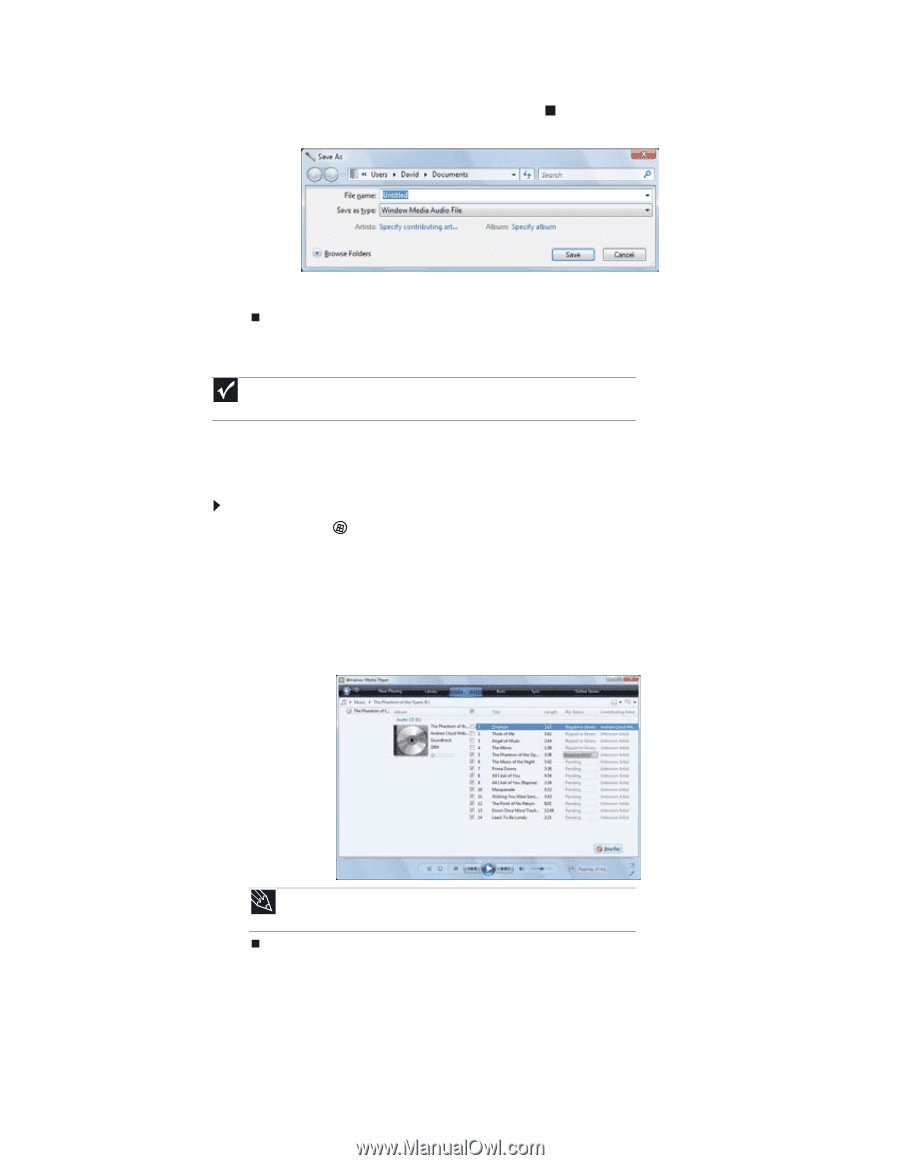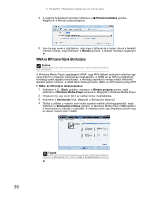Gateway ML6227q 8512822 - Gateway Notebook User Guide - Page 42
WMA és MP3 zenei fájlok létrehozása, Windows Media Player
 |
View all Gateway ML6227q manuals
Add to My Manuals
Save this manual to your list of manuals |
Page 42 highlights
4. FEJEZET: Médiafájlok lejátszása és létrehozása 4 A rögzítés befejezését követően kattintson a Felvétel leállítása gombra. Megjelenik a Mentés párbeszédpanel. 5 Írjon be egy nevet a rögzítéshez, adja meg a fájltípust és a helyet, ahová a felvételt menteni kívánja, majd kattintson a Mentés gombra. A felvétel mentése megtörtént. WMA és MP3 zenei fájlok létrehozása Fontos Néhány zenei CD-t másolásvédelemmel látnak el, ezért a rajtuk lévő számok nem másolhatók. A Windows Media Player segítségével WMA- vagy MP3-fájlként számokat másolhat egy zenei CD-ről a notebook merevlemez-meghajtójára. A WMA és az MP3 a megbízható minőségű zenét digitális tömörítéssel, a minőség észlelhető romlása nélkül tömörített fájlokká alakító módszer. A WMA-fájlok fájlkiterjesztése WMA, az MP3-fájloké pedig MP3. WMA- és MP3-fájlok létrehozásához: 1 Kattintson a (Start) gombra, mutasson a Minden program pontra, majd kattintson a Windows Media Player parancsra. Megnyílik a Windows Media Player. 2 Helyezzen be egy zenei CD-t az optikai lemez meghajtójába. 3 Kattintson a Bemásolás fülre. Megnyílik a Bemásolás képernyő. 4 Törölje a jelölést a másolni nem kívánt számok melletti jelölőnégyzetekből, majd kattintson a Bemásolás indítása gombra. A Windows Media Player WMA-fájlként a merevlemezre másolja a számokat. A másolás során egy állapotsáv jelenik meg az éppen másolt szám mellett. Tippek A zene CD-ről történő másolására vonatkozó további tájékoztatásért kattintson a Bemásolás fülre, majd a Súgó a bemásoláshoz parancsra. 36